Peut-être qu'après des mois d'économies pour créer l'ordinateur personnalisé qui correspond le mieux à vos préférences, le jour est enfin venu de le démarrer pour la première fois. Après un clic, tout semble fonctionner correctement. Mais assez vite, vous vous rendez compte qu'un écran 4K coûteux est trop flou.
Outre les défauts du fabricant, il existe de nombreuses raisons pour lesquelles un écran 4K peut ne pas exploiter tout son potentiel. Parfois, cela est dû à des réglages ou des câbles de connexion. D'autres fois, cela est dû à des choses hors de votre contrôle, telles que des limitations de développement de logiciels.
Dans tous les cas, voici quelques solutions rapides que vous voudrez peut-être envisager avant d'envoyer l'écran à un centre de réparation ou de demander un remboursement. Vérifier Avez-vous besoin d'un moniteur de jeu ? Utilisez ces conseils pour trouver la bonne option.

1. Ajuster la mise à l'échelle
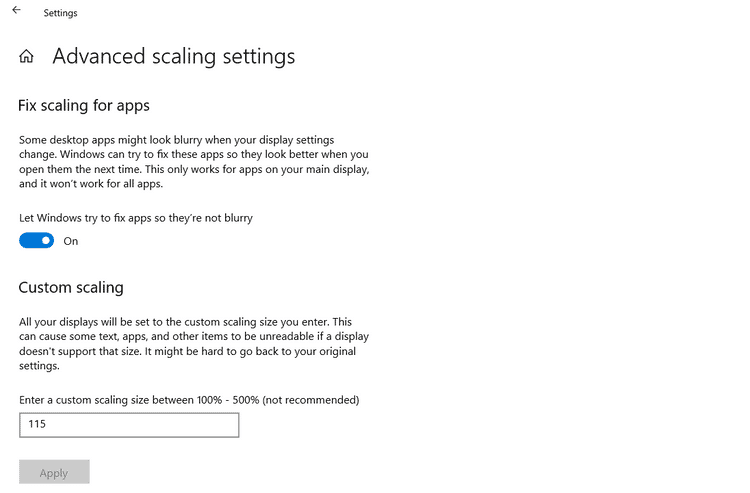
Dans la plupart des cas, avec des écrans flous, le problème ne vient même pas de l'écran lui-même. Parfois, cela est dû au fait que l'écran n'a pas de capacités de mise à l'échelle intégrées, qui étirent les pixels pour s'adapter à l'espace de l'écran en fonction de ce qui est affiché.
La mise à l'échelle est de savoir combien tout sur l'écran est agrandi lorsqu'il est mesuré en pixels. Avec la mise à l'échelle, les éléments à l'écran tels que les fenêtres, les boutons et le texte sont ajustés afin qu'ils ne soient pas trop petits pour être vus ou utilisés. Alternativement, une mauvaise mise à l'échelle peut provoquer une distorsion importante, une mauvaise qualité d'image et un bruit général.
Avec cela, vous devez modifier la taille manuellement. Bien que chaque moniteur varie en fonction de son fabricant, vous pouvez vérifier les paramètres de votre moniteur et modifier leurs paramètres jusqu'à ce que vous trouviez la taille parfaite.
Pour modifier la mise à l'échelle sur un Mac, accédez à Préférences Système -> Affichage. Sous Windows, vous pouvez accéder à Paramètres -> Système -> Affichage Définit les préférences de mise à l'échelle et de mise en page.
2. Vérifiez la carte graphique

Parfois, le problème va un peu plus loin avec les écrans 4K flous. Bien que la plupart des utilisateurs n'aient pas vraiment besoin d'une puissante unité de traitement graphique (GPU), toute personne disposant d'un écran 4K pourrait en profiter.
En fait, même si vous achetez le moniteur le plus cher possible, vous n'en ferez pas grand-chose si la carte graphique de votre appareil ne peut pas générer des images qui donnent à votre jeu préféré la vitalité ou la justice vidéo nécessaire.
Les cartes graphiques ou GPU sont des puces conçues pour manipuler et altérer la mémoire. Les GPU accélèrent le rendu des graphiques dans une mémoire tampon d'images destinée à la sortie vers le périphérique d'affichage. Ainsi, alors que la plupart des cartes graphiques commerciales sont compatibles avec les écrans 4K, leur puissance détermine si la sortie sera floue ou non. Vérifier Guide d'achat de la carte graphique: que rechercher lors de l'achat d'un GPU.
3. Modifier les paramètres
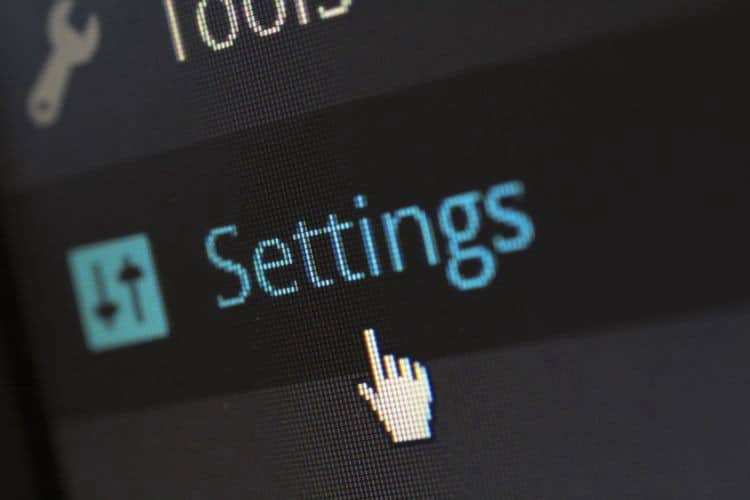
Lorsque vous utilisez un moniteur LCD, assurez-vous de vérifier son manuel ou en ligne pour l'exactitude d'origine. Si la résolution d'origine n'est pas activée, l'écran affichera probablement des images floues. En outre, de nombreux utilisateurs d'appareils de jeu dédiés ont également signalé une amélioration de la qualité d'image après avoir modifié la luminosité, la netteté et la saturation de l'écran.
Dans certains cas, nous supposons également que l'écran est flou car l'arrière-plan utilisé n'est pas aussi beau sur l'écran que sur d'autres écrans. Cependant, cela peut être facilement résolu si vous modifiez l'arrière-plan et utilisez des images à la résolution correcte.
4. Câbles de commutation
Comme avec de nombreux autres périphériques, les connexions peuvent être la raison pour laquelle l'écran ne fonctionne pas correctement. Pour les écrans 4K, la raison de leur flou peut être simplement parce que vous utilisez le mauvais type de câble.
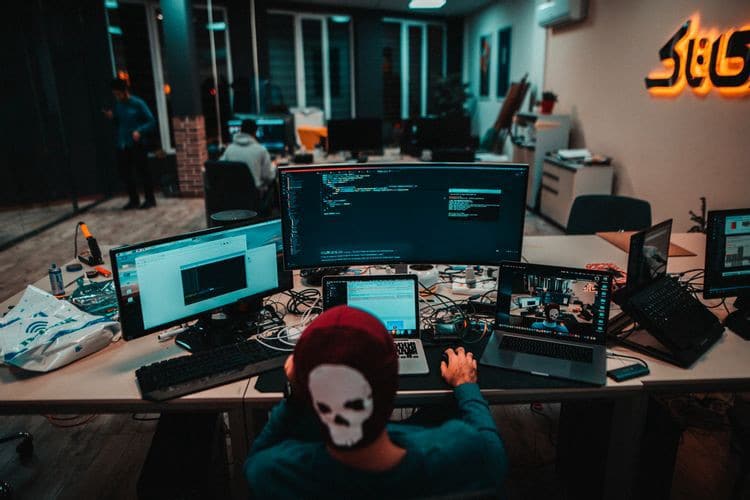
Par exemple, les câbles VGA sont souvent utilisés pour connecter les moniteurs aux processeurs. Cependant, il existe deux types de câbles VGA : analogiques et numériques. Si votre écran est numérique alors que le câble VGA est analogique, le résultat sera un écran flou.
Alternativement, les connexions HDMI utilisées pour connecter les ordinateurs portables aux moniteurs peuvent être de mauvaise qualité, ce qui entraîne des connexions instables. Pour atteindre 60 ips sur HDMI, votre carte graphique doit également prendre en charge HDMI 2.0.
5. Nettoyage d'écran

Peu importe à quel point votre écran est beau, il semblera flou lorsque l'écran n'est pas bien numérisé après un certain temps. Après avoir éteint l'écran, utilisez un chiffon sec pour enlever la poussière qui s'est accumulée dessus. Il est important de le faire régulièrement, surtout si vous habitez dans une zone sujette à la poussière.
Si possible, utilisez un chiffon non pelucheux sur les surfaces non poreuses, légèrement humidifié avec de l'eau distillée ou de l'alcool isopropylique à 70 %. Alternativement, vous pouvez également acheter des kits de nettoyage spéciaux pour écrans comprenant des sprays, des chiffons et des brosses pour les coins difficiles d'accès. Vérifier Comment nettoyer l'écran tactile de votre tablette ou de votre téléphone en toute sécurité.
Le problème avec les moniteurs 4K et Windows
Récemment, des utilisateurs de Microsoft ont signalé des problèmes de mise à l'échelle lors de l'utilisation de moniteurs 4K. Bien que bon nombre de ces problèmes puissent être résolus par diverses applications tierces et des modifications de mise à l'échelle manuelle, certains problèmes ne peuvent pas être résolus.
Par exemple, certaines anciennes applications dont les développeurs les ont abandonnées peuvent ne pas offrir du tout ces paramètres. Avec cela, l'utilisateur rencontrera constamment des images floues, ce qui peut conduire à Fatigue oculaire. Alternativement, vous devrez peut-être remplacer votre application préférée par celle d'un développeur qui donne la priorité à une utilisation DPI élevée. Vérifier Qu'est-ce que la sensibilité de la souris (ppp) et pourrait-elle faciliter le jeu?
De plus, même avec des équipes de développement actives, certaines applications ne sont pas vraiment capables de prendre en charge un DPI élevé. Dans certains cas, notamment pour les petites entreprises, ce n'est pas une priorité car la plupart des utilisateurs de l'application n'en ont pas besoin. Donc, malheureusement, vous serez coincé avec du texte à peine lisible jusqu'à ce que vous trouviez un moyen de le faire fonctionner comme prévu.
Tirez le meilleur parti de votre écran 4K
Qu'il s'agisse de trouver la bonne carte graphique, les bons paramètres ou les bons câbles, il existe de nombreuses façons de tirer le meilleur parti de votre écran 4K. Si aucune de ces solutions rapides ne fonctionne, il se peut que le problème ne dépende pas de vous et du développeur exécutant vos applications préférées.
Alternativement, certains problèmes avec les écrans 4K indiquent que vous devrez peut-être envoyer votre écran pour réparation ou même un remplacement complet. Si vous êtes un créateur, un joueur ou un amateur qui aime les grands écrans, trouver un moyen de faire fonctionner un écran 4K pour vous est une entreprise qui en vaut la peine.
Une fois votre moniteur 4K branché et allumé, il est peut-être temps de mettre à niveau votre système audio ou votre fauteuil. Quel que soit votre moniteur, il existe certainement d'autres moyens d'améliorer l'expérience immersive de votre configuration. Vous pouvez maintenant visualiser Vous envisagez de vous procurer votre premier PC de jeu ? Suivez ces conseils.






